I denne artikkelen vil jeg vise deg hvordan du aktiverer SSH-server på Ubuntu 18.04 LTS. La oss komme i gang.
Installere SSH Server på Ubuntu 18.04 LTS:
SSH-serverprogram må installeres på datamaskinen du vil koble til og kontrollere eksternt. Siden SSH-serveren eller OpenSSH serverpakken er tilgjengelig i det offisielle pakkelageret til Ubuntu 18.04 LTS, du kan enkelt installere den.
Oppdater først pakkelagerbufferen til Ubuntu 18.04 LTS operativsystem med følgende kommando:
$ sudo apt-get oppdatering
Pakkeoppbevaringsbufferen bør oppdateres.

Nå kan du installere OpenSSH SSH-serverprogram på den eksterne datamaskinen som du vil koble til med følgende kommando:
$ sudo apt-get install openssh-server
Trykk nå y og trykk deretter på
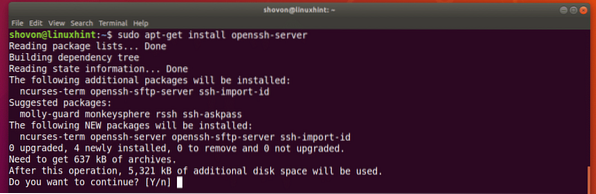
De OpenSSH SSH-serverprogram skal installeres.
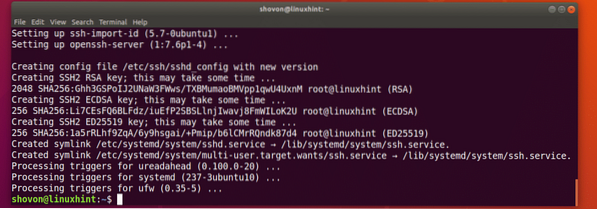
Installere SSH-klient:
Du må ha SSH-klientprogram installert på datamaskinen du vil koble til den eksterne datamaskinen din med SSH. Den skal installeres som standard på de fleste Linux-operativsystemer i disse dager. Men hvis du ikke har den installert, vil jeg vise deg hvordan i denne delen.
Ubuntu / Debian:
På operativsystemene Ubuntu eller Debian er SSH-klientprogrammet tilgjengelig i det offisielle pakkelageret.
Du kan installere SSH-klientprogram med følgende kommando:
$ sudo apt-get install openssh-client
Den skal installeres.

CentOS 7 / RHEL 7:
På CentOS 7 og Red Hat Enterprise Linux 7 (RHEL 7) er SSH-klientpakken også tilgjengelig i det offisielle pakkelageret.
Kjør følgende kommando for å installere SSH-klientprogram på CentOS 7 / RHEL 7:
$ sudo yum installerer openssh
SSH-klientprogram bør installeres.

Koble til den eksterne datamaskinen ved hjelp av SSH:
Nå som vi har installert SSH-serverprogram på vår eksterne Ubuntu 18.04 LTS-datamaskin og SSH-klientprogram installert på vår lokale datamaskin, kan vi koble til vår eksterne Ubuntu 18.04 LTS-datamaskin fra vår lokale datamaskin ved bruk av SSH.
For å koble til den eksterne datamaskinen din, må du kjenne vertsnavnet / domenenavnet eller IP-adressen til den eksterne datamaskinen. Hvis den eksterne datamaskinen din er i et offentlig nettverk og den har konfigurert DNS eller domenenavn, bør vertsnavnet også være satt til domenenavnet ditt. Hvis det er tilfelle, kan du finne vertsnavnet til den eksterne datamaskinen din med følgende kommando:
$ vertsnavnHvis den eksterne datamaskinen din er på det lokale nettverket eller du har en offentlig dedikert IP-adresse som du kan koble til, er alt du trenger IP-adressen til den eksterne datamaskinen din for å koble til den ved hjelp av SSH.
Du kan finne ut IP-adressen til den eksterne datamaskinen din med følgende kommando:
$ ip a
Som du kan se fra den markerte delen av skjermbildet nedenfor, IP-adressen til min Ubuntu 18.04 LTS ekstern datamaskin er 192.168.199.170. Det er på mitt lokale nettverk. Noter det.
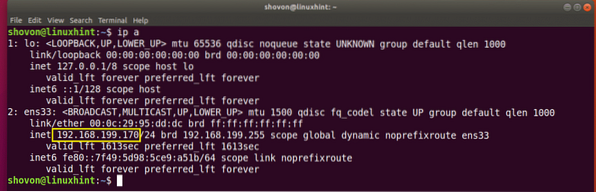
Kjør følgende kommando fra din lokale datamaskin for å koble til den eksterne datamaskinen din ved hjelp av SSH:
$ ssh USERNAME @ IP_OR_HOSTNAMEMERK: Her BRUKERNAVN er påloggingsbrukernavnet til den eksterne datamaskinen og IP_OR_HOSTNAME er IP-adressen eller DNS / domenenavnet til den eksterne datamaskinen.

Du bør se følgende melding hvis du kobler til den eksterne serveren for første gang ved hjelp av SSH. Bare skriv inn ja og trykk

Skriv inn passordet ditt for påloggingen BRUKERNAVN på den eksterne datamaskinen, og trykk deretter på

Du bør være koblet til som du kan se fra skjermbildet nedenfor.
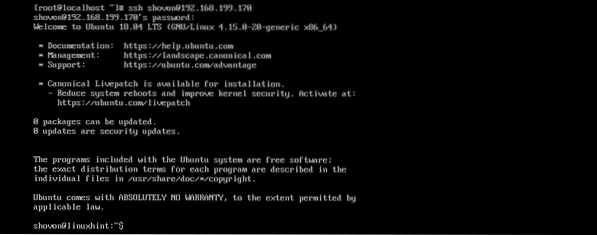
Nå kan du kjøre hvilken som helst kommando du vil ha på den eksterne datamaskinen din fra din lokale datamaskin, som du kan se fra skjermbildet nedenfor.
$ lsb_release -a
Når du er ferdig, kjør følgende kommando for å gå ut av den eksterne datamaskinen.
$ exitSom du kan se, er jeg koblet fra den eksterne datamaskinen.

Åpne SSH Server Port på Ubuntu 18.04 LTS ekstern datamaskin:
Brannmurprogrammet til Ubuntu 18.04 LTS kalles UFW. Til tider, UFW kan være konfigurert på den eksterne datamaskinen for å blokkere SSH-serverforbindelse fra andre maskiner.
Du kan kjøre følgende kommando for å åpne SSH-serverporten ved hjelp av UFW:
$ sudo ufw tillate ssh
SSH-serverporten skal åpnes.

Starte SSH-server på systemstart:
Mesteparten av tiden vil du at SSH-serveren skal starte når datamaskinen starter. I så fall må SSH-servertjenesten legges til systemstart av Ubuntu 18.04 LTS.
For å legge til SSH-servertjeneste til systemstart, kjør følgende kommando:
$ sudo systemctl aktiver sshd
SSH-servertjenesten skal legges til systemstart.

Slik aktiverer du SSH-server på Ubuntu 18.04 LTS. Takk for at du leser denne artikkelen.
 Phenquestions
Phenquestions


